
Wii CFW+RVLoder導入
以前『ASHIDA』というWiiポータブル化の記事を書きました。
『ASHIDA』には純正のWiiに対しCFW(Custom Firm Ware)とRVLoder導入が必須です。
ここでは、CFWとRVLoder導入について紹介します。
ASHIDAとは
以前に記事をかいていますので、そちらの記事をご参照ください。
(刺さる人には刺さるかも?)
CFW(Home brew channel)導入
私が改めて説明するよりも非常にわかりやすい記事がありますので、そちらをご参照いただく方が良いです。
非常にわかりやすく説明くださっています。
途中で "神機" と言うワードが出てきますが、大きなメリットがないので、気にしなくて問題ありません。
余談ですが、ジャンクのWiiを購入して ”VC(Virtual Console)があれば大当たり" というWiiガチャは『ASHIDA』制作で出来ます。
RVLoder導入
『ASHIDA』を制作するならば、RVLoderの導入は必須です。
次のリンク先よりファイルをダウンロードしてください。
(2025年1月9日時点では v2.1が最新のようです)
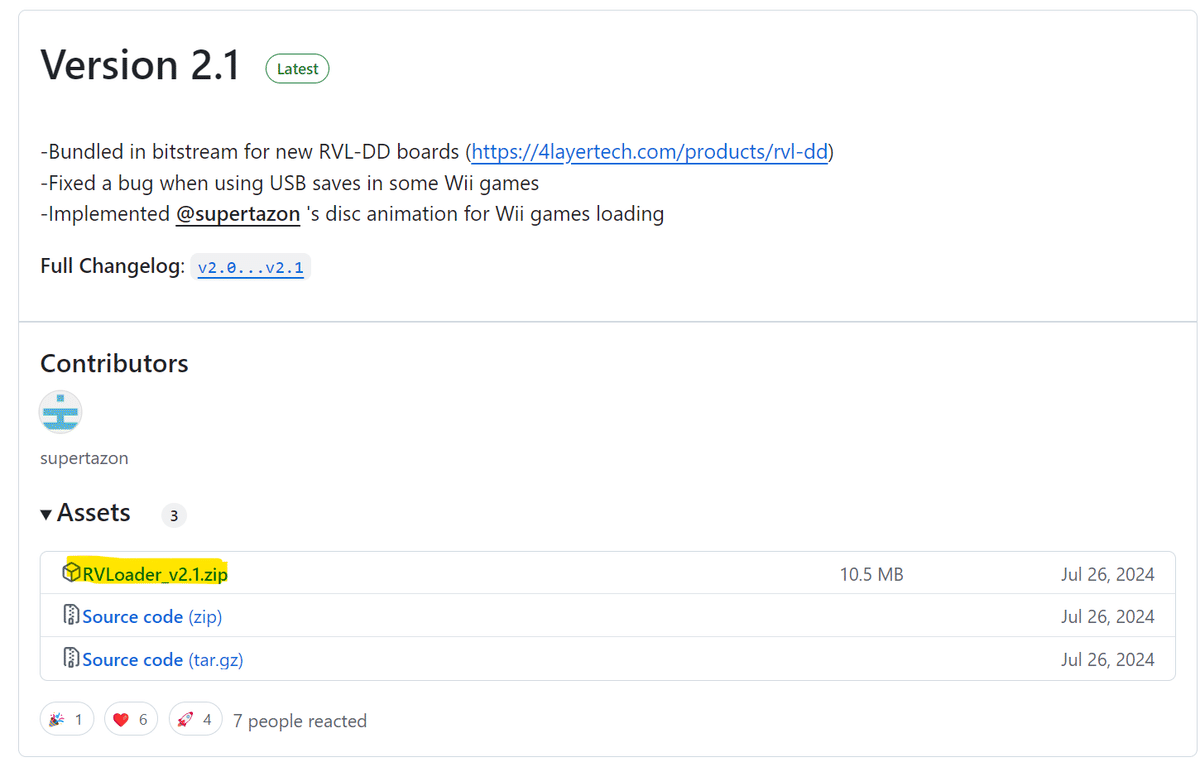
RVLoderの概要についてはBitbuiltのリンク先より参照いただけます。
英語ページなので、必要であれば翻訳してください。
https://bitbuilt.net/forums/index.php?threads/rvloader-v2-1.4295
必要ファイルはUSBメモリに保存することになります。
FAT32でフォーマットされたUSBメモリを準備しましょう。
32GBのUSBメモリなら、Windows 11のOS上でFAT32でフォーマットすることが可能です。
ダウンロードしたファイルを解凍してください。
解凍されて出てきた "RVLoader_v2.1" を開きます。

次に出てきたファイルをすべてUSBメモリの直下にコピペしてください。
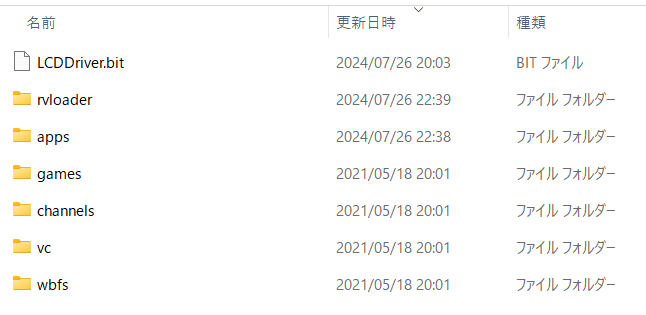
コピペが完了したらUSBメモリをPCから抜いて、Wii背面にあるポートに差し込んでください。
背面の上下、どちらでもUSBメモリを認識してくれます。
SDカードではRVLoderは起動しないので注意です!

Home brew channel より "RVLoder" を起動してください。
するとインストールするかを問われるので "Yes" で進めてください

と聞かれるのでYesで進める。
コマンドが走ったのち、次のような画面になります。後から設定は変えられるので以下のように設定します。
Patch out Wifi: Yes
Enble VGA: Yes
上記のように設定し "Start" もしくは "Home" ボタンを押してください。
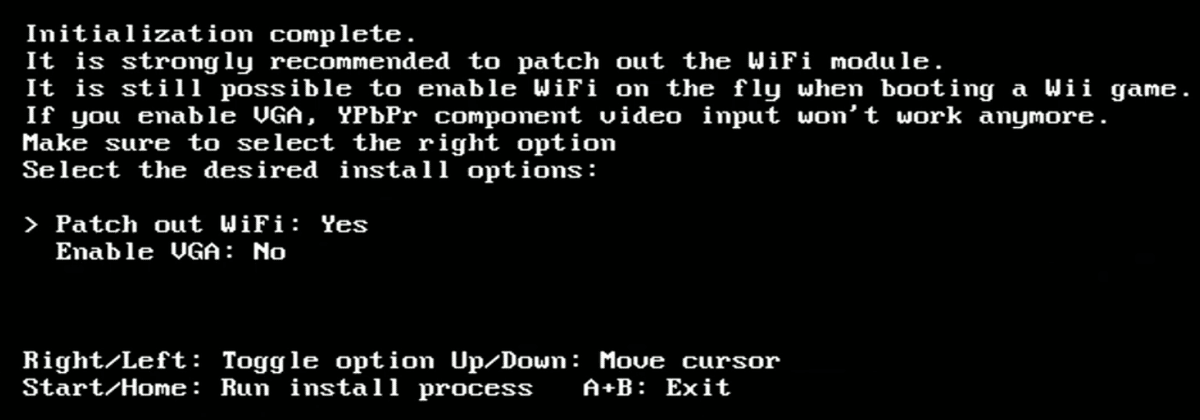
もしくは "Home" ボタンを押して次に進む
最終確認の画面がでますので、問題なければ "Start" もしくは "Home" ボタンを長押ししてインストールを開始します。

コマンドが走ったのち、RVLoderが起動します。以上がRVLoderの導入方法になります。
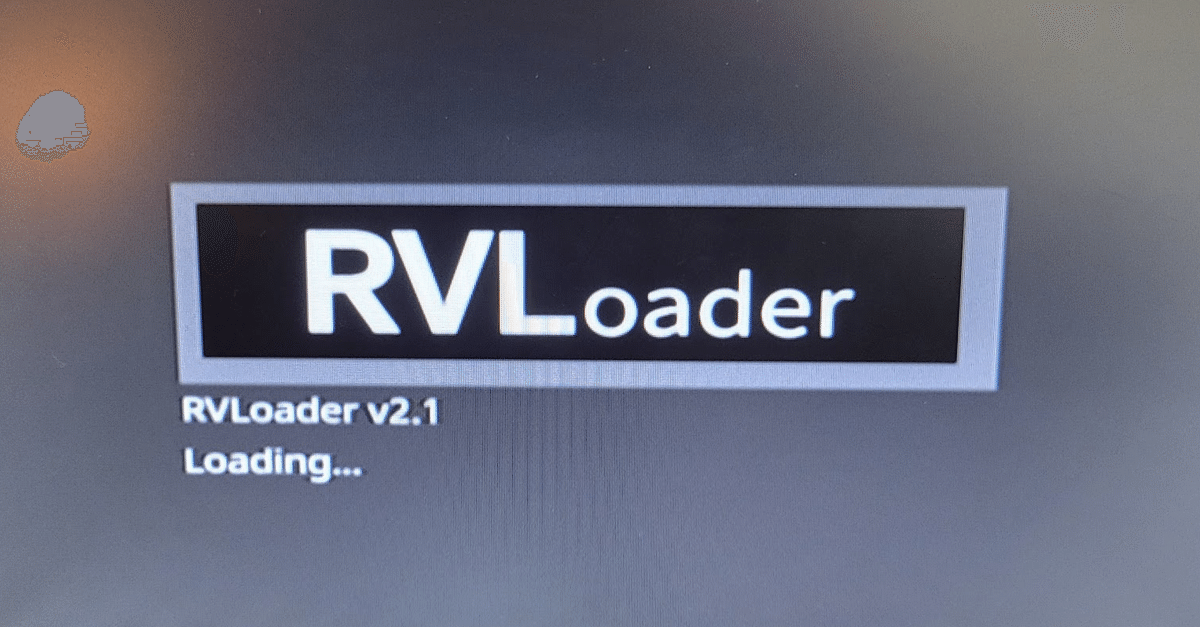
最後に
『ASHIDA』の制作にあたって、あっちこっちの記事を参照する必要があります。
国内、海外含めてもキレイにまとまっている記事は見かけません。
少しでも参考になればとおもい、このような記事を書きました。
本当はもっと細かいことを書きたいのですが、文字に起こすと非常に煩雑になるため、できるだけ完結に書きました。
今回も有料ページを設けていますが、特段有益な情報はございません。
応援いただける方、興味がある方はご購読ください。
頂いたものに関しては今後の活動費に充てさせていただきます。
ここから先は
¥ 100
この記事が気に入ったらチップで応援してみませんか?
